In den frühen Morgenstunden des gestrigen Tages tauchten im Internet Informationen auf, dass die Sprachassistentin Siri das Datum der ersten Apple Keynote des Jahres verraten habe. In diesem Fall teilten sich die Apple-Fans in zwei Gruppen – in der ersten fand man Personen, die von der Konferenz überzeugt waren, und in der zweiten dagegen Personen, die vom Gegenteil überzeugt waren. Wenige Stunden später stellte sich jedoch heraus, dass die erste Gruppe Recht hatte. Das erste Apple Special Event in diesem Jahr, das den Namen Spring Loaded trug, wird tatsächlich am 20. April ab 19:00 Uhr stattfinden, wie Siri selbst „vorhergesagt“ hat.
Es könnte sein interessiert dich

Sie fragen sich bestimmt, was sich Apple auf dieser Konferenz einfallen lassen könnte. Es ist anzumerken, dass die aktuelle Schätzung sehr schwierig ist, da es den Anschein hat, dass Apple begonnen hat, sich über alle Leaker lustig zu machen. Er gab ihnen kürzlich einen falschen Termin für die erste Konferenz an, sodass nicht ausgeschlossen ist, dass er weitere ähnliche Aktionen durchgeführt hat. Wenn wir uns an die verfügbaren Informationen und Leaks halten, sieht es so aus, als würden wir zumindest ein aktualisiertes iPad Pro mit AirTags sehen. Die Ankunft der neuen Generation von Apple TV, AirPods 3 oder AirPods Pro 2 sowie neuer iMacs (oder anderer Apple-Computer) mit Apple Silicon-Chips ist ungewiss. Wenn Sie zu den Apfelfanatikern gehören, haben wir nachfolgend Hintergrundbilder für Sie vorbereitet, mit denen Sie sich auf das erste Apple Special Event in diesem Jahr einstimmen können.
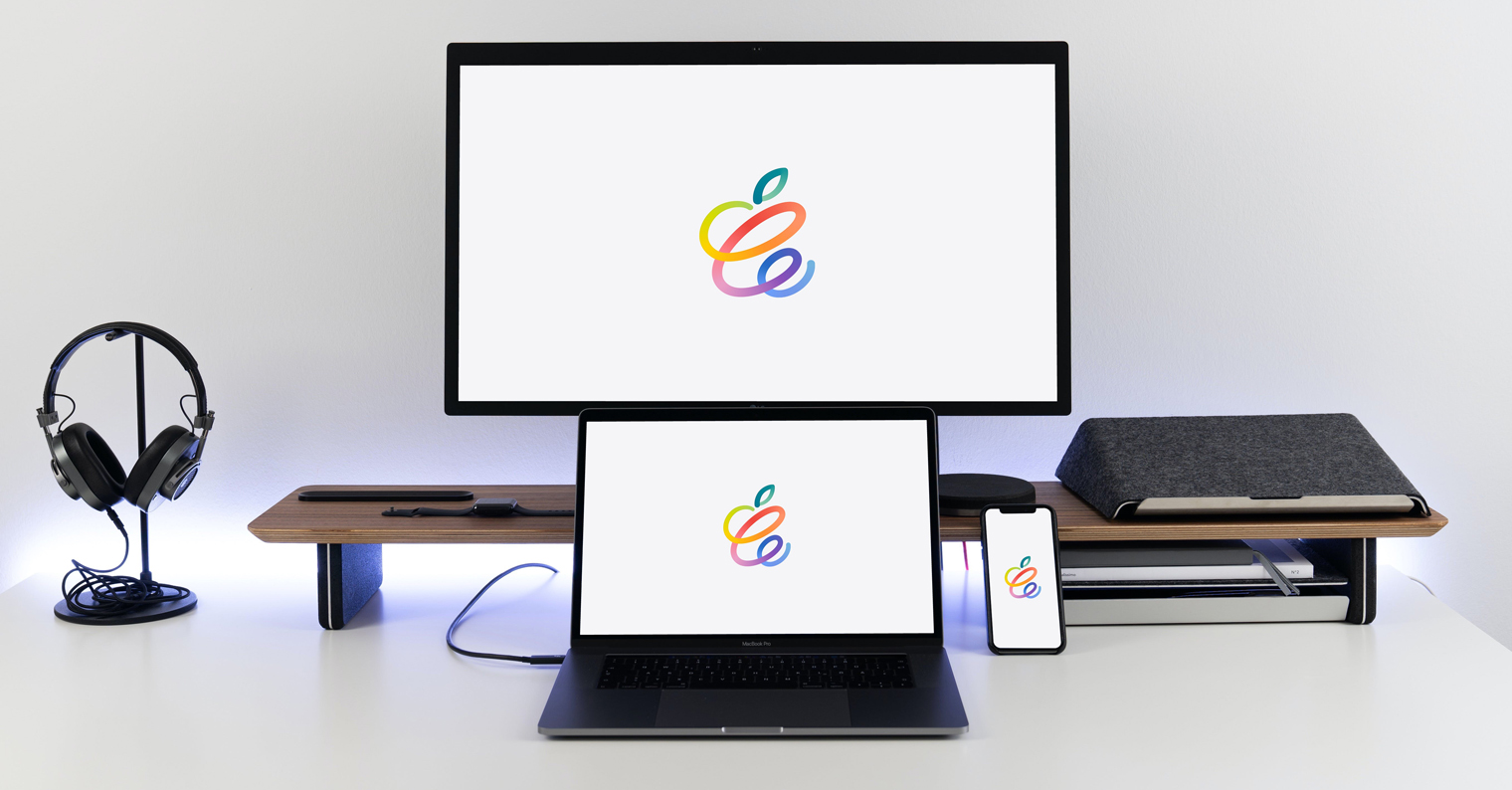
Für alle Einladungen, die Apple vor Konferenzen verschickt, legt Apple stets eine eigene Grafik bei, mit der sich dann Hintergrundbilder erstellen lassen. Solche Hintergrundbilder haben wir Ihnen auch schon vor den vergangenen Konferenzen zur Verfügung gestellt, und auch bei der diesjährigen ersten Konferenz wird es nicht anders sein. Wenn Ihnen also das Design der neuesten Einladung zum Apple Special Event namens „Spring Loaded“ gefällt und Sie die Konferenz kaum erwarten können, tippen Sie einfach auf Dieser Link. Sie müssen lediglich die für Ihr Gerät vorgesehenen Hintergrundbilder über den Link herunterladen und einfach einrichten – es ist nichts Kompliziertes. Wenn Sie nicht wissen, wie Sie Hintergrundbilder herunterladen und festlegen, finden Sie unten detaillierte Anweisungen. Selbstverständlich begleiten wir Sie wie gewohnt durch die Konferenz selbst, bereits am 20. April ab 19:00 Uhr unserer Zeit. Selbstverständlich erscheinen vor, während und nach der Konferenz Artikel in unserem Magazin, in denen wir Sie über alle Neuigkeiten informieren. Wir freuen uns, wenn Sie die kommende Konferenz mit uns verfolgen.
Hintergrundbild auf iPhone und iPad festlegen
- Zuerst müssen Sie zu Google Drive wechseln, wo die Hintergrundbilder gespeichert sind – tippen Sie auf dieser Link.
- Hier sind Sie danach Hintergrundbild auswählen für Ihr iPhone oder iPad, und dann entklicken.
- Wenn Sie das getan haben, tippen Sie auf Download-Button oben rechts.
- Klicken Sie nach dem Herunterladen des v-Hintergrundbilds auf v Download-Manager und unten links auf klicken Teilen-Symbol.
- Jetzt müssen Sie hinabsteigen unten und tippte auf die Zeile Bild speichern.
- Dann gehen Sie zur App Fotky und heruntergeladenes Hintergrundbild offen.
- Dann klicken Sie einfach unten links Teilen-Symbol, aussteigen unten und tippen Sie auf Als Hintergrund benutzen.
- Zum Schluss müssen Sie nur noch auf tippen Aufstellen und wählte wo das Hintergrundbild angezeigt wird.
Legen Sie ein Hintergrundbild auf Mac und MacBook fest
- Zuerst müssen Sie zu Google Drive wechseln, wo die Hintergrundbilder gespeichert sind – tippen Sie auf dieser Link.
- Hier sind Sie danach Hintergrundbild auswählen für Ihren Mac oder MacBook, und dann entklicken.
- Klicken Sie auf die angezeigte Hintergrunddatei Rechtsklick (zwei Finger) und auswählen Herunterladen.
- Tippen Sie nach dem Herunterladen auf das Hintergrundbild Rechtsklick (zwei Finger) und wählen Sie eine Option aus Desktop-Bild festlegen.
- Apple-Produkte können Sie beispielsweise bei kaufen Alz, Mobiler Notfall oder du iStores













